Az első telefonok Ubuntu Phone-val végre valóság lesz ma, de éppen azért, mert sokan éppen megérkeztünk, nem lesz olyan készülékünk, amely az operációs rendszert olyan szabványosan futtatná, mint a ma bemutatottak. Azonban mit tehetünk, amíg kompatibilis Android terminálunk van, az az telepítsen egy ROM-ot a bennük lévő rendszer.
Ezzel az útmutatóval, amelyet ma felajánlunk Önnek, képes lesz rá telepítse az Ubuntu Phone alkalmazást androidjára, de mielőtt ezt megtennénk, több dolgot ajánlunk: Tekintse meg a hivatalosan támogatott eszközök, OF közösség által támogatott eszközök, kövesse azokat a lépéseket, amelyeket jól jelezni fogunk Önnek, legyenek biztonsági másolatai mindenről, és tisztázza, mit csinál.
Először is egyértelműnek kell lennie, hogy az útmutató, amelyet átadunk Önnek, kifejezetten a ROM telepítésére készült hivatalos támogatással rendelkező eszközök. Ha még nincs ilyen eszköz, akkor annak a megfelelő útmutatónak meg kell jelennie a közösség által támogatott terminálok listájában.
Egy másik dolog, amit tudnia kell, hogy az Ubuntu Phone telepítése magában foglalja a adatok elvesztése a terminálról, de később később megadjuk azokat az eszközöket, amelyek az ADB parancsok használatával biztonsági másolatot készítenek a terminálban lévő összes eszközről.
Készítse elő az asztalt
Először is meg kell győződnünk arról, hogy aktiváltuk az Universe adattárat, mivel a csomag, amelyet telepítenünk kell, benne van. Miután megcsináltuk, először nekünk kell adja hozzá az Ubuntu SDK PPA-t. Megnyitunk egy terminált, és hozzáadjuk a következőket:
sudo add-apt-repository ppa:ubuntu-sdk-team/ppa
majd frissítse az adattárak listáját:
sudo apt-get update
A következő dolog, amit meg kell tennünk telepítse a csomagot ubuntu-device-flash. Ehhez egy terminálon végrehajtjuk ezt a parancsot:
sudo apt-get install ubuntu-device-flash
Ahhoz, hogy jobban megtudjuk, mit tehetünk ezzel a csomaggal, mindig megtehetjük menj a man oldalra, a következő beírásával a terminálba:
man ubuntu-device-flash
A következő telepítse a csomagot phablet-tools. Ehhez ismét a terminálhoz folyamodunk:
sudo apt-get install phablet-tools
Kaphatunk egy a mellékelt eszközök listája ebben a paranccsal:
dpkg -L phablet-tools | grep bin
Kaphatunk eszköz segítség ebből a csomagból a módosítóval -hPéldául:
phablet-config -h usage: phablet-config [-h] [-s SERIAL] ... Set up different configuration options on a device [...]
ADB és Fastboot szempontok
A csomag telepítésekor ubuntu-device-flash két eszköz kerül hozzá amelyet sokat fogunk használni ebben az útmutatóban: ADB és Fastboot. Az ADB egy híd a terminál és a számítógép között, amely lehetővé teszi számunkra, hogy a teljes indításkor egy terminálon keresztül cselekedjünk, és a Fastboot USB-kapcsolatot kínál, amikor az eszközt a bootloader.
Javasoljuk vessen egy pillantást a súgó oldalakra a két elem közül ezt a két parancsot használva, hogy a lehető legnagyobb mértékben kikerülje a kétségeket:
adb help 2>&1 | less fastboot help 2>&1 | less
Android-biztonsági mentések mentése
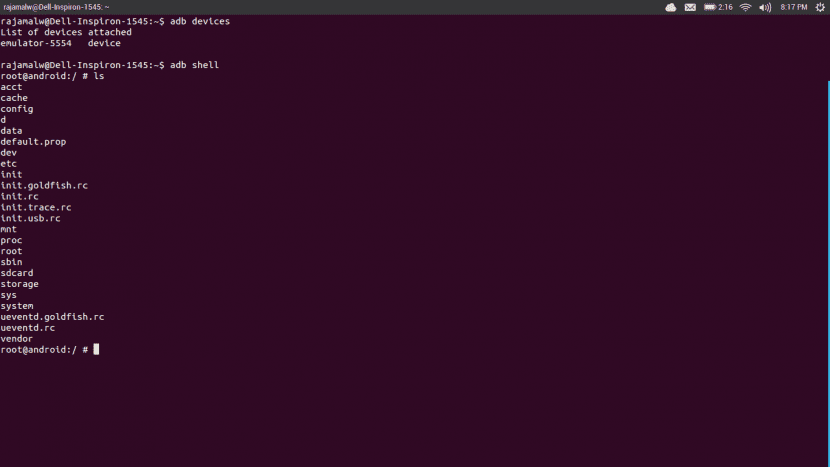
ezt kétféleképpen végezhető el: Ha már megvan a bootloader feloldva és a egyéni helyreállítási telepítve, mindig készíthet biztonsági másolatot a felépülés amelyet később ugyanúgy visszaállíthat. Ha még nincs telepítve helyreállítási eszköz, akkor először el kell mennie az Android beállításaiba a fejlesztési mód aktiválásához.
Ehhez, és ha még soha nem tette meg, akkor meg kell menjen a szakaszba A telefonról és nyomja meg ismételten a build számot, amíg a hasonló üzenet nem jelenik meg !! Gratulálunk!! Ön már fejlesztő!. Ezután megjelennek a fejlesztési lehetőségek, és ott aktiválhatja az USB hibakeresési módot.
Ha aktiválta, akkor csatlakoztassa USB kábelen keresztül ez segít nekünk az ADB híd megépítésében. A kapcsolat sikeres működését a terminál egyik parancsával ellenőrizheti, amelynek valami ilyesmit kell visszaadnia:
adb devices List of devices attached 025d138e2f521413 device
Ha ezt megtettük, folytathatjuk a következővel: mentse a biztonsági másolatot az asztalunkra mindenből, ami benne van az Android terminálunkban, amelyet aztán felhasználhatunk a terminálunk helyreállítására, ha az Ubuntu Phone nem győz meg minket. Itt van egy módszer az Android visszaállítására a Canonical nyújtotta, de ennek ellenére később megpróbálunk egy másik útmutatót szentelni annak.
A biztonsági másolat létrehozásához nekünk kell futtassa a következő parancsot A terminálban:
adb backup -apk -shared -all
A üzenetet, mivel a biztonsági másolat készül telefonunkon, és megkérdezi tőlünk, hogy engedélyezni akarjuk-e. Igent mondunk.
A rendszerbetöltő feloldása

Bármely ROM telepítéséhez, legyen az Ubuntu vagy egy egyedi Android, például a CyanogenMod, az ezt az elemet fel kell oldani. Ehhez a terminálról először újra kell indítanunk az eszközt a bootloader. Ehhez a következő parancsot használjuk:
adb reboot bootloader
Tudni fogjuk, hogy a bootloader amikor látunk egy képet a android a hátán fekszik nyitott előlappal. Ezek után újra ellenőrizzük, hogy az eszköz jól van-e csatlakoztatva, és ha minden jól megy, akkor egy ilyen kimenetet kell látnunk:
fastboot devices 025d138e2f521413 fastboot
A következő dolog az a használata parancs a bootloader önmagában:
sudo fastboot oem unlock
Megjelenik egy képernyő a feltételekről, amelyeket el kell fogadnunk a folytatáshoz. Fontos tudni, hogy ha feloldjuk a bootloader elveszítjük a telefon garanciáját. Ezt követően újraindulunk az Android rendszerben, elveszítettük az adatainkat, és meg kell adnunk a minimális információkat, hogy az első rendszerindítás befejeződjön, mivel az Ubuntu telepítésekor az adatok ismét elvesznek.
Az Ubuntu Phone telepítése
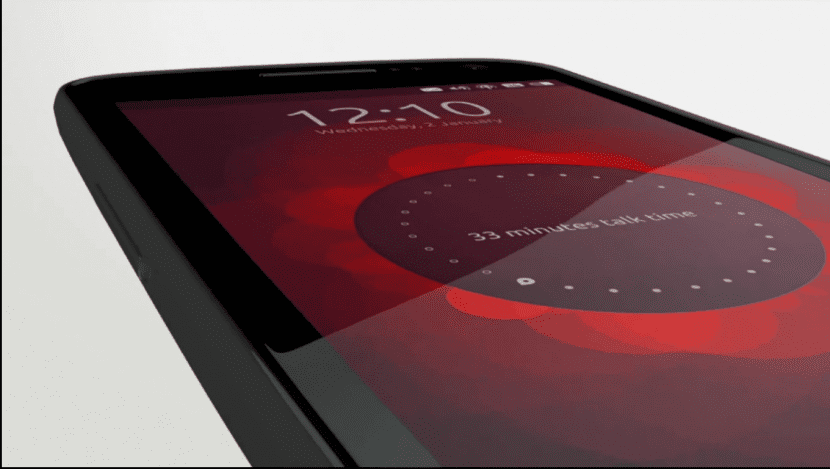
Először az Ubuntu Phone telepítéséhez kell kapcsolja ki a készüléket. Miután megcsináltuk, újra kell indítanunk a helyes billentyűkombináció módban csinálni fastboot. Mivel hivatalosan támogatott eszközökhöz alkalmazzuk a módszert, visszaléphetünk a a Google által kiadott útmutató hogy helyesen tegyem.
A következő dolog a ROM telepítése, amire szüksége van válasszon csatornát. Ha feltételezzük például, hogy a telepítéshez Nexus 7-et használunk, használhatjuk a csatornát fejlõdni. Ehhez be kell írnunk a parancsot a terminálba ubuntu-device-flash, és a kimenet, amelyet meg kell szereznünk, valami ilyesmi lenne:
ubuntu-device-flash --channel=devel --bootstrap 2014/04/16 10:19:26 Device is |flo| 2014/04/16 10:19:27 Flashing version 296 from devel channel and server https://system-image.ubuntu.com to device flo 2014/04/16 10:19:27 ubuntu-touch/trusty is a channel alias to devel [...]
Ami a csatornát választja, a Canonical közzétette a csatornaválasztási útmutató készülékünk szerint, mivel így kell azonosítanunk a képeket. Ez az útmutató a Ubuntu fejlesztői webhely.
A telepítés befejezése után a telefon újraindul, és mielőtt bármit is tenne, várnia kell az újraindítás befejeződött. A legtöbb esetben nincs szükség felhasználói interakcióra, és megjegyezzük, hogy ez néhány percet igénybe vehet. Ami a rendszerfrissítéseket illeti, az elérhetőségükről szóló értesítéseknek automatikusan meg kell érkezniük.
És eddig az Ubuntu Phone Android telefonra történő telepítésének útmutatója. Ezt az alkalmat kihasználva hangsúlyozzuk ezt a telepítési módszert teljesen eltávolítjuk az Android ROM-ot; ez nem a dual boot. A kettős rendszerindításos telepítés végrehajtásához egy másik útmutatót készítünk, amelyet szintén közzé fogunk tenni Ubunlog.
hogy további információkhoz juthat A rendszer telepítésével kapcsolatban keresse fel a útmutató kiadója: Canonical.

Az utolsó utasítás szerintem nem helyes: subuntu-device-flash –csatorna = devel –bootstrap
Most kijavítottam, köszönöm a közreműködést.
Üdvözlet!
Telepíthető-e egy galaxis 2. megjegyzésére? Köszönöm
mennyire stabil most az ubuntu telefon? vannak olyan alapvető alkalmazásaid, mint a whatsaap? arc?
abban az esetben a terminál nem érzékeli az általam használt eszközt)
mi történne, ha egy lg l5x optimus-ra telepíteném, mivel nem jelenik meg a telefonlistában
szia mi történik, ha egy htc Desire 510-re telepítem, ami nincs a listán
NAGY, TUDJA SENKI, HA TELEPÍTEM A 4S IPHONOMRA ?? AZ ELMÉLETBEN MŰKÖDNI KELL, HOGY MINDKÉTNEK VAN AZ UNIX PÓTJA, DE SZERINTEM OPR VALAMI NINCS A LISTÁBAN: \: \ KÉRJÜK SEGÍTSÉGET, UBUNTU TELEFONT KELL Kipróbálni.
KÖSZÖNET
Működne egy bq aquaris e4-en?
Helló, el tudnád mondani, hogy tudom-e telepíteni egy htc evo 4g cdma-ra
Tudja valaki, hogy támogatja-e a gapp-okat?
egy gombnyomással pop koktélban (4.5
)
Helló, a kérdésem az, hogy melyik Samsung Galaxy működik.
Van egy Samsung galaxy s3 mini I8190L, 1 GB ram és 5 belső memória van benne.
Ez az operációs rendszer olyan helyreállítással fog járni, mint az androidok.
Szeretném kipróbálni ezen a mobiltelefonon, és aki azt állítja, hogy rendszerével a világ első S3 mini-je.
Keresse meg az általános jellemzőket, hogy kérem, hogy rom legyen.
Szeretek személyre szabni a mobiltelefonokat.
Nagyon köszönöm előre is, és várom válaszát a teljes telepítési útmutatóval.
Viszlát, sok sikert !!!!
a parancs nem állít össze
a sudo apt-get install ubuntu-device-flash parancs
Jó napot a 2013-as moto g-re lehet telepíteni
Telepíthető a Sony Xperiast21a készülékre
Telepíthető-e az Ubuntu telefon egy S3 Mini-re?
Telepíthetem az Ubuntut a Huawei Ascend Y221 mobilra
Telepíthetem az Ubuntut a SAMSUNG SMARTPHONE GALAXY GRAND PRIME PLUS készülékemre, a közösség támogatja vagy a kanonikus
jó napot, tudja valaki, hogy mikor van ok, meg kell változtatnom a táblagépemet (lenovo yoga plus 3) Ubuntu-ra? minden alkalommal, amikor megpróbálok hozzáférni a roothoz, az nem reagál az adb reboot bootloader megadásával, ha szülőként segítenek nekem, sokkal jobb, mert kiszűri a gyerekek minden terjesztését, és több dolgot megtanulnak, elnézést adnak a kellemetlenségért és köszönöm nagyon előre
A jó estét egy Caterpillar S60 nyolcmagos Snapdragon 617-en lehet tesztelni, 3 GB ram